使用ACR对照片进行局部调整
来源:网络收集 点击: 时间:2024-02-28也许ACR最大的优点就在于其中的所有工具和设置都是非破坏性、可重复编辑的。另外我们还能将相同设置选项快速运用到一整批照片上,节约大量的时间精力。毫无疑问,一旦上手ACR就能大幅削减我们坐在电脑前的时间,把更多精力用在照片拍摄上。
 2/8
2/81.在ACR中打开
在AdobeBridge中选择照片。右键单击选中照片,从弹出菜单中选择“在CameraRaw中打开”选项。在开始编辑操作之前,我们先介绍一组最基本的浏览快捷键:使用Cmd/Ctrl /-放缩预览尺寸,按住空格键拖动鼠标移动画面。
 3/8
3/82.设置白平衡
白平衡调整能使照片的颜色表现更加准确和一致。最简单的方法就是选择界面上方工具栏中的白平衡工具,然后在画面中理应为白色或灰色的部分单击取样。本例中我们选择了中央的白色建筑墙面作为判断画面色彩平衡的基准。
 4/8
4/83.调整影调
基本面板被两道横线划分为三部分,影调调整方面的选项滑块占据了中间最大的一部分。曝光滑块首当其冲,然后是还原和黑色滑块。调整这三个选项的同时如果按住Alt键,溢出的像素就会以色块形式显示在预览画面中。
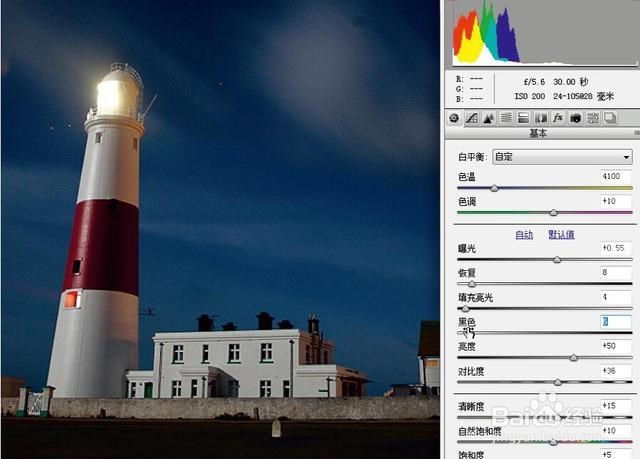 5/8
5/84.裁切与拉直
选择裁切工具,在照片上单击鼠标右键从弹出菜单中选择裁切比例——我们选择了与照片原始比例一致的3:2。在画面上拖动鼠标创建裁切框,然后使用快捷键A切换至拉直工具,沿着地平线拖放出一条直线校正画面水平。
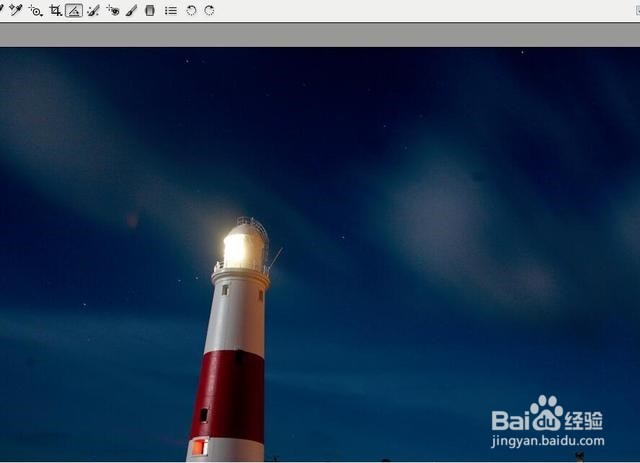 6/8
6/85.曲线调整
在色调曲线面板中,我们可以对照片影调进行更加精确的调整。色调曲线分为参数和点两种调整方式,前者提供了对应四个不同影调范围的滑块供我们调整,后者则需要我们在曲线上手动创建并更改调整点。
 7/8
7/86.减少噪点
这幅灯塔的照片曝光时间长达30秒,长时间曝光带来大量噪点。双击工具栏上方的缩放工具图标,将显示比例设置为100%。选择细节面板,将减少杂色部分的明亮度滑块设置为45,明亮度细节滑块设置为30。
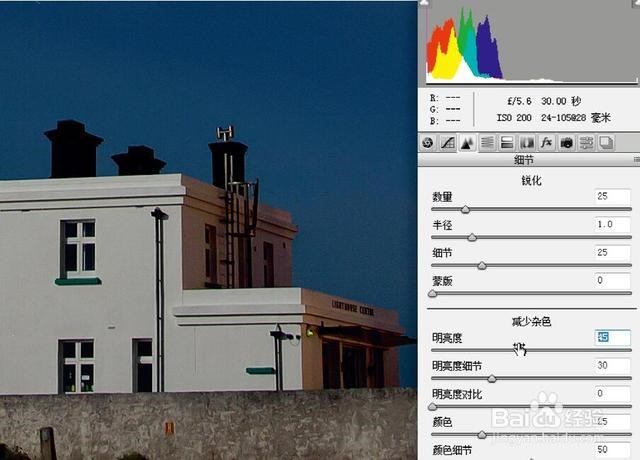 8/8
8/87.增强红色
打开HSL/灰度面板,进入明亮度子面板,然后选择上方工具栏中的目标调整工具。在灯塔的红色部分长按鼠标左键并向右拖动,提高该部分的亮度。目标调整工具是一款多功能工具,选择的面板不同,对应的调整功能也不同。
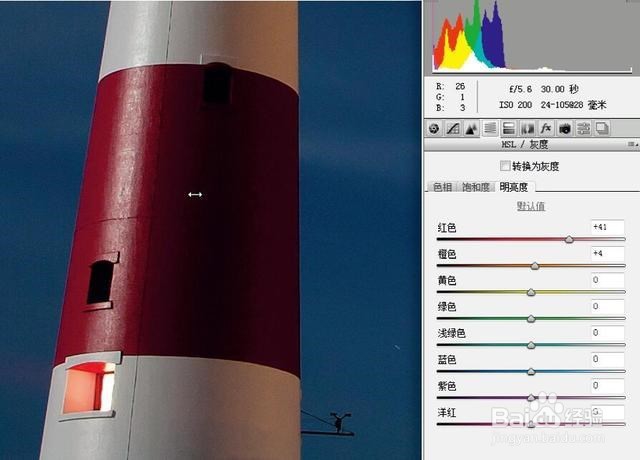 智能仪器
智能仪器 版权声明:
1、本文系转载,版权归原作者所有,旨在传递信息,不代表看本站的观点和立场。
2、本站仅提供信息发布平台,不承担相关法律责任。
3、若侵犯您的版权或隐私,请联系本站管理员删除。
4、文章链接:http://www.ff371.cn/art_166380.html
 订阅
订阅